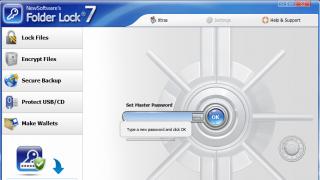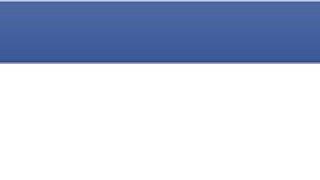Šifriranje je proces kodiranja informacija na takav način da im drugi ljudi ne mogu pristupiti osim ako nemaju neophodan ključ za njihovo dekodiranje. Šifriranje se obično koristi za zaštitu važnih dokumenata, ali je također dobar način da spriječite ljude koji pokušavaju ukrasti vaše lične podatke.
Zašto koristiti kategorije? Razbiti ogromnu raznolikost programa za šifriranje informacija na jednostavnije i razumljivije skupove programa, tj. struktura. Ovaj članak je ograničen na skup uslužnih programa za šifriranje datoteka i mapa.
- Uslužni programi za šifriranje datoteka i mapa - o ovim uslužnim programima se govori u ovom članku. Ovi uslužni programi za šifriranje rade direktno s datotekama i mapama, za razliku od uslužnih programa koji šifriraju i pohranjuju datoteke u volumenima (arhive, odnosno kontejneri datoteka). Ovi uslužni programi za šifriranje mogu raditi u načinu rada na zahtjev ili on-the-fly.
- Uslužni programi za šifriranje virtualnog diska. Takvi uslužni programi rade tako što kreiraju volumene (šifrirane kontejnere/arhive), koji su predstavljeni u sistemu datoteka kao virtuelni diskovi sa svojim vlastitim slovom, na primjer, “L:”. Ovi diskovi mogu sadržavati i datoteke i mape. Sistem datoteka računara može čitati, pisati i kreirati dokumente u realnom vremenu, tj. na otvorenom. Takvi uslužni programi rade u načinu rada "u letu".
- Uslužni programi za enkripciju cijelog diska - šifriraju sve uređaje za pohranu podataka, na primjer, same čvrste diskove, particije diska i USB uređaje. Neki od uslužnih programa u ovoj kategoriji također mogu šifrirati disk na kojem je instaliran operativni sistem.
- Uslužni programi za šifriranje klijenta u oblaku: nova kategorija uslužnih programa za šifriranje. Ovi uslužni programi za šifriranje datoteka se koriste prije otpremanja ili sinkronizacije u oblak. Fajlovi su šifrovani tokom prenosa i dok su pohranjeni u oblaku. Uslužni programi za šifriranje u oblaku koriste različite oblike virtuelizacije kako bi omogućili pristup izvornom kodu na strani klijenta. U ovom slučaju, sav rad se odvija u načinu rada „u hodu“.
Oprez
- Samo zato što program za šifrovanje "radi" ne znači da je siguran. Novi uslužni programi za šifriranje se često pojavljuju nakon što "netko" pročita primijenjenu kriptografiju, odabere algoritam i počne raditi na njegovom razvoju. Možda čak i “neko” koristi dokazani otvoreni izvorni kod. Implementira korisnički interfejs. Uvjerite se da radi. I on će misliti da je sve gotovo. Ali to nije istina. Takav program je vjerovatno pun fatalnih grešaka. "Funkcionalnost nije jednaka kvalitetu, a nikakvo beta testiranje neće otkriti sigurnosne probleme. Većina proizvoda je otmjena riječ za 'usklađenost'. Koriste kriptografske algoritme, ali sami nisu sigurni." (besplatan prijevod) - Bruce Schneier, iz Sigurnosne zamke u kriptografiji. (originalna fraza: "Funkcionalnost nije jednaka kvaliteti, i nijedna količina beta testiranja nikada neće otkriti sigurnosni propust. Previše proizvoda je samo usaglašeno sa buzzword; oni koriste sigurnu kriptografiju, ali nisu sigurni.").
- Upotreba enkripcije nije dovoljna da osigura sigurnost vaših podataka. Postoji mnogo načina da zaobiđete zaštitu, pa ako su vaši podaci „vrlo osjetljivi“, onda morate razmisliti i o drugim načinima zaštite. Ovaj članak možete koristiti kao „početak“ za dodatna pretraživanja rizike korišćenja kriptografskog softvera.
Operativni sistemi su opaki: odjeci vaših ličnih podataka - swap fajlovi, privremeni fajlovi, fajlovi režima uštede energije („sistemsko spavanje“), izbrisani fajlovi, artefakti pretraživača itd. - vjerovatno će ostati na bilo kojem računaru koji koristite za pristup podacima. Nije trivijalan zadatak izolirati ovaj odjek vaših ličnih podataka. Ako trebate zaštititi podatke tvrdog diska dok se kreću ili dolaze izvana, onda je to prilično težak zadatak. Na primjer, kada kreirate šifriranu arhivu datoteka ili raspakirate takvu arhivu, tada, u skladu s tim, originalne verzije datoteka ili kopije originalnih datoteka iz ove arhive ostaju na tvrdom disku. Oni također mogu ostati na privremenim lokacijama za pohranu datoteka (tzv. Temp folderi, itd.). I ispostavilo se da zadatak brisanja ovih originalnih verzija postaje zadatak ne jednostavnog brisanja ovih datoteka pomoću naredbe “delete”.
Pregled programa za šifriranje datoteka i mapa
TrueCrypt nekada bio najbolji program u ovoj kategoriji. I dalje je jedan od najboljih, ali više ne odgovara ovoj kategoriji, budući da je baziran na radu pomoću virtualnih diskova.
Većina, ako ne i svi, dolje opisani programi izlažu korisnika neočiglednim prijetnjama, koje su gore opisane u tački 1 sa liste.upozorenja . TrueCrypt, koji se zasniva na radu sa particijama, a ne na radu sa datotekama i fasciklama, ne izlaže korisnike ovoj ranjivosti.
Sophos besplatno šifriranje- nije više dostupno.
Povezani proizvodi i veze
Srodni proizvodi:
Alternativni proizvodi:
- SafeHouse Explorer je jednostavan, besplatan program koji je dovoljno lagan da se lako koristi na USB diskovima. Također možete pronaći dobro pripremljene video zapise i korisničke priručnike na njihovoj web stranici.
- Rohos Mini Drive je prenosivi program koji kreira skrivenu, šifrovanu particiju na USB disku.
- FreeOTFE (iz pregleda uslužnih programa za šifriranje virtuelnog diska) je program za izvođenje šifriranja diska u hodu. Može se prilagoditi za prijenosnu upotrebu.
- FreeOTFE Explorer je jednostavnija verzija FreeOTFE. Ne zahtijeva administratorska prava.
- Pismo File Mount Audit Package je ekstenzija sistema datoteka koja omogućava pristup posebnim šifrovanim datotekama (preko kontekstnog menija Windows Explorera), koji zauzvrat omogućavaju pristup šifrovanim fasciklama. Aplikacije mogu pisati direktno u ove mape, osiguravajući da tekstualne kopije originalnog dokumenta ne ostanu na vašem tvrdom disku.
- 7-Zip je moćan uslužni program za arhiviranje datoteka koji pruža 256-bitnu AES enkripciju za *.7z i *.zip formate. Međutim, Pismo je bolje rješenje jer izbjegava problem pohranjivanja nešifriranih verzija datoteka.
Vodič za brzi odabir (preuzmite programe za šifriranje datoteka i mapa)
AxCrypt
| Integracija sa kontekstnim menijem Windows Explorera. AxCrypt olakšava otvaranje, uređivanje i spremanje šifriranih datoteka kao što biste to učinili s nešifriranim datotekama. Koristite ovaj proizvod ako trebate često raditi sa šifriranim datotekama. | ||
| Program koristi Open Candy (instaliran sa dodatnim softverom treće strane). Ako želite, ne morate da ga instalirate, ali se onda morate registrovati na sajtu. |
Svaki korisnik ima neku vrstu povjerljivih podataka i ne bi želio da drugi korisnici vide te podatke. Zapravo, nije bitno o kakvim datotekama se radi, glavna stvar je da su to lični podaci koji bi trebali biti nedostupni drugima. U ovom teškom zadatku korisniku će pomoći programi za šifriranje i zaštitu datoteka, o kojima ćemo govoriti u nastavku.
Neki programi imaju integrisane alate za zaštitu dokumenata sa lozinkama, kao što su Microsoft Office i WinRAR. Ali nedostatak njihove zaštite je što za ove programe postoji mnogo uslužnih programa za hakiranje, uz pomoć kojih je sasvim moguće hakirati ovu zaštitu. Što ako trebate sakriti fotografiju, audio snimak ili video?!
Dakle, šta se može sakriti i šifrirati pomoću programa za šifriranje? Korisnici obično sakrivaju pojedinačne datoteke, fascikle, čitave logičke particije čvrstog diska, prenosive medije (memorijske kartice, fleš diskove, eksterne čvrste diskove), e-poštu i još mnogo toga.
Imajte na umu da skrivanje i šifriranje datoteka nije složena, već prilično jednostavna operacija, koja je po složenosti usporediva s običnim uređivanjem tekstualne datoteke.
U zaključku, skrećemo vam pažnju na činjenicu da programi za šifriranje i zaštitu podataka mogu biti opasni zbog nepažnje samih korisnika. Može doći do situacije da sam korisnik ne može pristupiti šifriranim podacima zbog gubitka ili zaboravljanja lozinke, bilo kakvih problema s operativnim sistemom i drugih situacija. Korištenju ove vrste softvera mora se pristupiti ozbiljno i pažljivo.
Glavne karakteristike programa Folder Lock su sljedeće:- AES enkripcija, dužina ključa 256 bita.
- Sakrivanje fajlova i foldera.
- Šifrujte datoteke (kreiranjem virtuelnih diskova - sefova) u hodu.
- Online rezervna kopija.
- Izrada zaštićenih USB/CD/DVD diskova.
- Šifrovanje priloga e-pošte.
- Kreiranje šifrovanih “novčanika” za pohranjivanje informacija o kreditnim karticama, računima itd.
Čini se da program ima sasvim dovoljno mogućnosti, posebno za ličnu upotrebu. Pogledajmo sada program u akciji. Kada prvi put pokrenete program, od vas se traži da postavite glavnu lozinku, koja se koristi za autentifikaciju korisnika u programu (slika 1). Zamislite ovu situaciju: sakrili ste datoteke, a neko drugi je pokrenuo program, vidio koji su fajlovi skriveni i dobio im pristup. Slažem se, nije baš dobro. Ali ako program zatraži lozinku, onda ovaj "netko" neće uspjeti - barem dok ne pogodi ili ne sazna vašu lozinku.

Rice. 1. Postavljanje glavne lozinke pri prvom pokretanju
Prije svega, pogledajmo kako program skriva datoteke. Idi na odjeljak Zaključaj datoteke, zatim ili prevucite datoteke (slika 2) i fascikle u glavno područje programa ili koristite dugme Dodati. Kao što je prikazano na sl. 3, program vam omogućava da sakrijete datoteke, mape i diskove.

Rice. 2. Prevucite datoteku, odaberite je i kliknite na dugme Zaključaj

Rice. 3. Dugme Dodati
Hajde da vidimo šta se dešava kada pritisnemo dugme Zaključaj. Pokušao sam sakriti datoteku C:\Users\Denis\Desktop\cs.zip. Datoteka je nestala iz Explorera, Total Commandera i drugih upravitelja datotekama, čak i ako je prikazivanje skrivenih datoteka omogućeno. Poziva se dugme za skrivanje datoteke Zaključaj, i odjeljak Zaključaj datoteke. Međutim, ovi elementi korisničkog sučelja trebali bi biti nazvani Sakrij i Sakrij datoteke, respektivno. Jer u stvari, program ne blokira pristup datoteci, već je jednostavno „skriva“. Pogledajte sl. 4. Znajući tačno ime fajla, kopirao sam ga u cs2.zip fajl. Fajl je kopiran glatko, nije bilo grešaka u pristupu, fajl nije šifrovan - raspakovan je kao i obično.

Rice. 4. Kopirajte skriveni fajl
Sama funkcija skrivanja je glupa i beskorisna. Međutim, ako ga koristite zajedno s funkcijom šifriranja datoteka - da biste sakrili sefove koje je kreirao program - tada će se povećati učinkovitost njegove upotrebe.
U poglavlju Encrypt Files možete kreirati sefove (Lockers). Sef je šifrovani kontejner koji se, kada se montira, može koristiti kao običan disk - šifrovanje nije jednostavno, već transparentno. Istu tehniku koriste mnogi drugi programi za šifriranje, uključujući TrueCrypt, CyberSafe Top Secret i druge.

Rice. 5. Odjeljak Šifriranje datoteka
Kliknite na dugme Kreiraj ormarić, u prozoru koji se pojavi unesite naziv i odaberite lokaciju sefa (slika 6). Zatim morate unijeti lozinku za pristup sefu (slika 7). Sljedeći korak je odabir sistema datoteka i sigurne veličine (slika 8). Sigurna veličina je dinamička, ali možete postaviti njeno maksimalno ograničenje. Ovo vam omogućava da uštedite prostor na disku ako ne koristite sef do kapaciteta. Ako želite, možete kreirati sef fiksne veličine, kao što će biti prikazano u odeljku Performanse ovog članka.

Rice. 6. Naziv i lokacija sefa

Rice. 7. Lozinka za pristup sefu

Rice. 8. Sistem datoteka i sigurna veličina
Nakon toga, vidjet ćete UAC prozor (ako je omogućen), u kojem ćete morati kliknuti Da, a zatim će se prikazati prozor s informacijama o kreiranom sefu. U njemu morate kliknuti na dugme Završi, nakon čega će se otvoriti prozor Explorer, koji prikazuje montirani kontejner (medij), vidi sl. 9.

Rice. 9. Virtuelni disk kreiran od strane programa
Povratak na odjeljak Encrypt Files i izaberite kreirani sef (slika 10). Dugme Otvori Locker omogućava otvaranje zatvorenog sefa, Zatvori Locker- dugme za zatvaranje otvaranja Edit Options poziva meni koji sadrži naredbe za brisanje/kopiranje/preimenovanje/promjenu sigurne lozinke. Dugme Backup Online omogućava vam da napravite rezervnu kopiju vašeg sefa, i to ne bilo gde, već u oblaku (slika 11). Ali prvo morate kreirati nalog Secure Backup Account, nakon čega ćete dobiti do 2TB prostora za pohranu, a vaši sefovi će se automatski sinkronizirati s internetskom pohranom, što je posebno korisno ako trebate raditi s istim sefom na različitim računarima.

Rice. 10. Operacije na sefu

Rice. 11. Kreirajte Sigurni Backup račun
Ništa se ne dešava uzalud. Cijene za čuvanje vaših sefova možete pronaći na secure.newsoftwares.net/signup?id=en. Za 2 TB ćete morati platiti 400 USD mjesečno. 500 GB košta 100 USD mjesečno. Da budem iskren, veoma je skup. Za 50-60 dolara možete iznajmiti cijeli VPS sa 500 GB “on board”, koji možete koristiti kao skladište za svoje sefove, pa čak i kreirati vlastitu web stranicu na njemu.
Imajte na umu: program može kreirati šifrirane particije, ali za razliku od PGP Desktopa, ne može šifrirati cijele diskove. U poglavlju Zaštitite USB/CD možete zaštititi svoje USB/CD/DVD uređaje, kao i priloge e-pošte (slika 12). Međutim, ova zaštita se ne provodi šifriranjem samog medija, već snimanjem samodešifrirajućeg sefa na odgovarajući medij. Drugim riječima, skraćena prenosiva verzija programa će biti snimljena na odabranom mediju, što će vam omogućiti da „otvorite“ sef. Ovaj program također nema podršku za klijente e-pošte. Možete šifrirati prilog i priložiti ga (već šifriran) e-poruci. Ali prilog je šifriran običnom lozinkom, a ne PKI-jem. Mislim da nema smisla govoriti o pouzdanosti.

Rice. 12. Zaštitite USB/CD dio
Poglavlje Napravite novčanike omogućava vam da kreirate novčanike koji sadrže informacije o vašim kreditnim karticama, bankovnim računima itd. (Sl. 13). Sve informacije se, naravno, pohranjuju u šifriranom obliku. Sa svom odgovornošću mogu reći da je ova sekcija beskorisna, jer ne postoji funkcija za izvoz informacija iz novčanika. Zamislite da imate mnogo bankovnih računa i da ste u program uneli podatke o svakom od njih - broj računa, naziv banke, vlasnik računa, SWIFT kod, itd. Zatim morate dati podatke o svom računu trećoj strani da vam prenese novac. Morat ćete ručno kopirati svako polje i zalijepiti ga u dokument ili e-poštu. Posjedovanje funkcije izvoza učinilo bi ovaj zadatak mnogo lakšim. Što se mene tiče, mnogo je lakše sve ove informacije pohraniti u jedan zajednički dokument, koji treba staviti na virtuelni disk koji je kreirao program - sef.

Rice. 13. Novčanici
Prednosti zaključavanja foldera:
- Atraktivno i jasno sučelje koje će se svidjeti korisnicima početnicima koji govore engleski.
- Transparentno šifrovanje u hodu, kreiranje virtuelnih šifrovanih diskova sa kojima se može raditi kao sa običnim diskovima.
- Mogućnost online backup-a i sinhronizacije šifriranih kontejnera (sefova).
- Mogućnost kreiranja samodešifrirajućih kontejnera na USB/CD/DVD pogonima.
Nedostaci programa:
- Ne postoji podrška za ruski jezik, što će otežati rad sa programom korisnicima koji ne poznaju engleski jezik.
- Upitne funkcije Lock Files (koje jednostavno skrivaju, a ne „zaključavaju“ datoteke) i Make Wallets (neefikasne bez izvoza informacija). Da budem iskren, mislio sam da će funkcija Lock Files omogućiti transparentno šifriranje fascikle/fajla na disku, kao što to radi CyberSafe Top Secret program ili EFS sistem datoteka.
- Nemogućnost potpisivanja datoteka ili verifikacije digitalnih potpisa.
- Prilikom otvaranja sefa ne dozvoljava vam da odaberete slovo pogona koje će biti dodijeljeno virtualnom disku koji odgovara sefu. U postavkama programa možete odabrati samo redoslijed kojim će program dodijeliti slovo pogona - rastuće (od A do Z) ili opadajuće (od Z do A).
- Ne postoji integracija sa klijentima e-pošte, postoji samo mogućnost šifriranja priloga.
- Visoka cijena sigurnosne kopije u oblaku.
PGP Desktop
Symantec-ov PGP Desktop je paket softvera za šifrovanje koji pruža fleksibilno šifrovanje na više nivoa. Program se razlikuje od CyberSafe TopSecret i Folder Lock po svojoj bliskoj integraciji u sistemsku školjku. Program je ugrađen u ljusku (Explorer), a njegovim funkcijama se pristupa preko kontekstnog menija Explorer (slika 14). Kao što vidite, kontekstni meni ima funkcije za šifrovanje, potpisivanje datoteka itd. Prilično je zanimljiva funkcija kreiranja samodešifrirajuće arhive - po principu samoraspakirajuće arhive, samo što se umjesto raspakivanja arhiva također dešifruje. Međutim, programi Folder Lock i CyberSafe također imaju sličnu funkciju.
Rice. 14. Kontekstni meni PGP radne površine
Funkcijama programa možete pristupiti i preko sistemske palete (slika 15). Tim Otvorite PGP Desktop otvara glavni prozor programa (slika 16).

Rice. 15. Programirajte u sistemskoj paleti

Rice. 16. PGP Desktop prozor
Programske sekcije:
- PGP ključevi- upravljanje ključevima (i vašim i uvezenim sa keyserver.pgp.com).
- PGP Messaging- upravljanje uslugama razmjene poruka. Kada je instaliran, program automatski otkriva vaše račune i automatski šifrira AOL Instant Messenger komunikaciju.
- PGP Zip- upravljanje šifrovanim arhivama. Program podržava transparentno i neprozirno šifriranje. Ovaj odjeljak implementira neprozirno šifriranje. Možete kreirati šifrovanu Zip arhivu (PGP Zip) ili samodešifrujuću arhivu (Slika 17).
- PGP Disk je implementacija transparentne funkcije šifriranja. Program može ili šifrirati cijelu particiju tvrdog diska (ili čak cijeli disk) ili kreirati novi virtualni disk (kontejner). Postoji i funkcija koja se zove Shred Free Space, koja vam omogućava da obrišete slobodan prostor na disku.
- PGP Viewer- ovdje možete dešifrirati PGP poruke i priloge.
- PGP NetShare- način "dijeljenja" foldera, dok su "dijeljenja" šifrirana pomoću PGP-a, a vi imate mogućnost dodavanja/uklanjanja korisnika (korisnici se identifikuju na osnovu certifikata) koji imaju pristup "dijeljenju".

Rice. 17. Samodešifrirajuća arhiva
Što se tiče virtuelnih diskova, posebno mi se dopala mogućnost kreiranja virtuelnog diska dinamičke veličine (slika 18), kao i odabir algoritma koji nije AES. Program vam omogućava da odaberete slovo drajva na koji će virtuelni disk biti montiran, a takođe vam omogućava da automatski montirate disk kada se sistem pokrene i demontirate kada je u stanju mirovanja (podrazumevano, nakon 15 minuta neaktivnosti).

Rice. 18. Kreirajte virtuelni disk
Program pokušava da šifrira sve i svakoga. Nadzire POP/SMTP veze i nudi njihovo osiguranje (Slika 19). Isto važi i za klijente za instant poruke (slika 20). Također je moguće zaštititi IMAP veze, ali to mora biti posebno omogućeno u postavkama programa.

Rice. 19. Otkrivena je SSL/TLS veza

Rice. 20. PGP IM u akciji
Šteta što PGP Desktop ne podržava popularne moderne programe poput Skypea i Vibera. Ko sada koristi AOL IM? Mislim da je malo ovih.
Takođe, kada koristite PGP Desktop, teško je konfigurisati enkripciju pošte, koja radi samo u režimu presretanja. Šta ako je šifrovana pošta već primljena, a PGP Desktop je pokrenut nakon prijema šifrovane poruke. Kako to dešifrirati? Možete, naravno, ali ćete to morati učiniti ručno. Osim toga, već dešifrirane poruke više nisu zaštićene u klijentu. A ako konfigurirate klijenta za certifikate, kao što se radi u CyberSafe Top Secret programu, onda će slova uvijek biti šifrirana.
Ni režim presretanja ne radi dobro, jer se poruka o zaštiti pošte pojavljuje svaki put na svakom novom mail serveru, a gmail ih ima puno. Vrlo brzo ćete se umoriti od prozora zaštite pošte.
Program takođe nije stabilan (slika 21).

Rice. 21. PGP Desktop se zamrznuo...
Takođe, nakon instalacije sistem je radio sporije (subjektivno)…
Prednosti PGP desktopa:
- Punopravni program koji se koristi za enkripciju datoteka, potpisivanje datoteka i provjeru elektroničkih potpisa, transparentno šifriranje (virtuelni diskovi i šifriranje cijele particije), enkripciju e-pošte.
- Podrška za server ključeva keyserver.pgp.com.
- Mogućnost šifriranja hard diska sistema.
- PGP NetShare funkcija.
- Mogućnost prepisivanja slobodnog prostora.
- Čvrsta integracija sa Explorerom.
Nedostaci programa:
- Nedostatak podrške za ruski jezik, što će otežati rad sa programom korisnicima koji ne znaju engleski.
- Nestabilan rad programa.
- Loše performanse programa.
- Postoji podrška za AOL IM, ali nema podrške za Skype i Viber.
- Već dešifrovane poruke ostaju nezaštićene na klijentu.
- Zaštita pošte radi samo u režimu presretanja, što će vam brzo dosaditi, jer će se prozor zaštite pošte pojaviti svaki put za svaki novi server.
CyberSafe Top Secret
Kao iu prethodnoj recenziji, neće biti detaljnog opisa CyberSafe Top Secret programa, jer je o njemu već dosta pisano na našem blogu (Sl. 22).
Rice. 22. CyberSafe Top Secret program
Međutim, ipak ćemo obratiti pažnju na neke tačke - one najvažnije. Program sadrži alate za upravljanje ključevima i sertifikatima, a prisustvo CyberSafe-ovog sopstvenog servera ključeva omogućava korisniku da na njemu objavi svoj javni ključ, kao i da dobije javne ključeve drugih zaposlenih u kompaniji (Sl. 23).

Rice. 23. Upravljanje ključem
Program se može koristiti za šifriranje pojedinačnih datoteka, kao što je prikazano u članku „Elektronski potpis: praktična upotreba softverskog proizvoda CyberSafe Enterprise u preduzeću. Prvi deo". Što se tiče algoritama za šifrovanje, CyberSafe Top Secret program podržava GOST algoritme i certificiranog kripto provajdera CryptoPro, što mu omogućava da se koristi u državnim agencijama i bankama.
Program se takođe može koristiti za transparentno šifrovanje foldera (slika 24), što mu omogućava da se koristi kao zamena za EFS. A, s obzirom da se program CyberSafe pokazao pouzdanijim i bržim (u nekim scenarijima) od EFS-a, onda je to ne samo moguće, već je i potrebno.

Rice. 24. Transparentno šifrovanje fascikle C:\CS-Crypted
Funkcionalnost CyberSafe Top Secret programa podsjeća na funkcionalnost PGP Desktop programa - ako ste primijetili, program se može koristiti i za šifriranje e-mail poruka, kao i za elektronsko potpisivanje datoteka i provjeru ovog potpisa (odjeljak Email digitalni potpis, vidi sl. 25).

Rice. 25. Odjeljak Email digitalni potpis
Kao i PGP Desktop program, CyberSafe Top Secret program može kreirati šifrirane virtuelne diskove i šifrirati cijele particije tvrdog diska. Treba napomenuti da program CyberSafe Top Secret može kreirati samo virtuelne diskove fiksne veličine, za razliku od programa Folder Lock i PGP Desktop. Međutim, ovom nedostatku se suprotstavlja mogućnost transparentnog šifriranja fascikle, a veličina fascikle je ograničena samo količinom slobodnog prostora na vašem čvrstom disku.
Za razliku od PGP Desktop programa, CyberSafe Top Secret program ne može šifrovati sistemski čvrsti disk; ograničen je samo na šifrovanje eksternih i internih nesistemskih diskova.
Ali CyberSafe Top Secret ima opciju sigurnosnog kopiranja u oblaku, a za razliku od Folder Lock-a, ova opcija je apsolutno besplatna; tačnije, funkcija sigurnosnog kopiranja u oblaku može se konfigurirati za bilo koju uslugu - plaćenu i besplatnu. Više o ovoj funkciji možete pročitati u članku “Šifriranje sigurnosnih kopija na uslugama u oblaku”.
Također je vrijedno napomenuti dvije važne karakteristike programa: dvofaktorska autentikacija i sistem pouzdanih aplikacija. U postavkama programa možete podesiti autentifikaciju lozinkom ili dvofaktorsku autentifikaciju (Sl. 26).

Rice. 26. Postavke programa
Na kartici Dozvoljeno. aplikacije Možete definirati pouzdane aplikacije kojima je dozvoljeno da rade sa šifriranim datotekama. Podrazumevano, sve aplikacije su pouzdane. Ali za veću sigurnost, možete podesiti aplikacije kojima je dozvoljeno da rade sa šifrovanim datotekama (slika 27).

Rice. 27. Pouzdane aplikacije
Prednosti CyberSafe Top Secret programa:
- Podrška za GOST algoritme šifriranja i certificiranog kripto provajdera CryptoPro, koji omogućava da program koriste ne samo pojedinci i komercijalne organizacije, već i vladine agencije.
- Podržava transparentno šifrovanje fascikli, što vam omogućava da koristite program kao zamenu za EFS. S obzirom da program pruža bolji nivo performansi i sigurnosti, ovakva zamjena je više nego opravdana.
- Mogućnost potpisivanja datoteka elektronskim digitalnim potpisom i mogućnost provjere potpisa datoteke.
- Ugrađeni server ključeva koji vam omogućava da objavite ključeve i pristupite drugim ključevima koje su objavili drugi zaposlenici kompanije.
- Mogućnost kreiranja virtualnog šifriranog diska i mogućnost šifriranja cijele particije.
- Mogućnost kreiranja samodešifrirajućih arhiva.
- Mogućnost besplatnog backup-a u oblaku, koji radi sa bilo kojom uslugom - i plaćenom i besplatnom.
- Dvofaktorska autentifikacija korisnika.
- Pouzdani sistem aplikacija koji dozvoljava samo određenim aplikacijama pristup šifriranim datotekama.
- Aplikacija CyberSafe podržava AES-NI skup instrukcija, što ima pozitivan učinak na performanse programa (ova činjenica će biti pokazano kasnije).
- Programski drajver CyberSafe vam omogućava da radite preko mreže, što vam omogućava da organizujete korporativno šifrovanje.
- Programski interfejs na ruskom jeziku. Za korisnike koji govore engleski, moguće je prebaciti se na engleski.
Sada o nedostacima programa. Program nema nekih posebnih nedostataka, ali pošto je postavljen zadatak da se programi pošteno uporede, nedostaci će se ipak morati pronaći. Da budemo zaista izbirljivi, ponekad (vrlo, vrlo rijetko) nelokalizirane poruke poput „Lozinka je slaba“ „provuku se“ u program. Također, program još ne zna kako šifrirati sistemski disk, ali takvo šifriranje nije uvijek potrebno i nije za svakoga. Ali sve su to male stvari u poređenju sa zamrzavanjem PGP Desktop-a i njegovom cijenom (ali za to još ne znate).
Performanse
Kada sam radio sa PGP Desktop-om, stekao sam utisak (odmah nakon instaliranja programa) da je računar počeo da radi sporije. Da nije bilo ovog "šestog čula", ovaj dio ne bi bio u ovom članku. Odlučeno je da se performanse izmjere korištenjem CrystalDiskMark-a. Svi testovi se izvode na stvarnoj mašini - nema virtuelnih mašina. Konfiguracija laptopa je sljedeća - Intel 1000M (1,8 GHz)/4 GB RAM/WD WD5000LPVT (500 GB, SATA-300, 5400 RPM, 8 MB bafera/Windows 7 64-bit). Auto nije jako moćan, ali je ono što jeste.Test će se obaviti na sljedeći način. Pokrećemo jedan od programa i kreiramo virtuelni kontejner. Parametri kontejnera su sljedeći:
- Veličina virtuelnog diska je 2048 MB.
- Sistem datoteka - NTFS
- Slovo pogona Z:
- Seq - test sekvencijalnog pisanja/sekventnog čitanja (veličina bloka = 1024KB);
- 512K - test slučajnog pisanja/nasumičnog čitanja (veličina bloka = 512KB);
- 4K je isto kao 512K, ali je veličina bloka 4 KB;
- 4K QD32 - test slučajnog pisanja/čitanja (veličina bloka = 4KB, dubina reda = 32) za NCQ&AHCI.
Počnimo od običnog hard diska kako bismo imali s čime uporediti. Performanse disk jedinice C: (koja je jedina particija na mom računaru) će se smatrati referentnom. Dakle, dobio sam sljedeće rezultate (slika 28).

Rice. 28. Performanse tvrdog diska
Sada krenimo s testiranjem prvog programa. Neka to bude Folder Lock. Na sl. Slika 29 prikazuje parametre kreiranog kontejnera. Napomena: koristim fiksnu veličinu. Rezultati programa su prikazani na sl. 30. Kao što vidite, postoji značajno smanjenje performansi u poređenju sa referentnim. Ali ovo je normalna pojava - na kraju krajeva, podaci se šifriraju i dešifriraju u hodu. Produktivnost bi trebala biti manja, pitanje je koliko.

Rice. 29. Parametri spremnika za zaključavanje mape

Rice. 30. Rezultati zaključavanja foldera
Sljedeći program je PGP Desktop. Na sl. 31 - parametri kreiranog kontejnera, a na Sl. 32 - rezultati. Moji osjećaji su se potvrdili - program zaista radi sporije, što je potvrdio i test. Ali kada je ovaj program bio pokrenut, ne samo virtuelni disk, već čak i cijeli sistem „usporio“, što se nije primijetilo pri radu s drugim programima.

Rice. 31. Parametri PGP Desktop kontejnera

Rice. 32. Rezultati PGP Desktop programa
Ostaje samo da se testira CyberSafe Top Secret program. Kao i obično, prvo - parametri kontejnera (Sl. 33), a zatim rezultati programa (Sl. 34).

Rice. 33. CyberSafe Top Secret parametri kontejnera

Rice. 34. Rezultati programa CyberSafe Top Secret
Mislim da će komentari biti nepotrebni. Prema produktivnosti, mjesta su raspoređena na sljedeći način:
- CyberSafe Top Secret
- Folder Lock
- PGP Desktop
Cijena i zaključci
Pošto smo testirali vlasnički softver, postoji još jedan važan faktor koji treba uzeti u obzir - cijena. Aplikacija Folder Lock koštat će 39,95 USD za jednu instalaciju i 259,70 USD za 10 instalacija. S jedne strane, cijena nije visoka, ali je funkcionalnost programa, iskreno govoreći, mala. Kao što je navedeno, funkcije skrivanja datoteka i novčanika su od male koristi. Funkcija Secure Backup zahtijeva dodatnu naknadu, stoga je plaćati skoro 40 USD (ako se stavite u kožu običnog korisnika, a ne kompanije) samo za mogućnost šifriranja datoteka i kreiranja sefova koji se samodešifriraju.PGP Desktop program će koštati 97 dolara. I napominjemo - ovo je samo početna cijena. Puna verzija sa kompletom svih modula koštat će otprilike 180-250 dolara, a ovo je samo 12-mjesečna licenca. Drugim riječima, svake godine ćete morati platiti 250 dolara za korištenje programa. Po mom mišljenju, ovo je preterano.
CyberSafe Top Secret program je zlatna sredina, kako po funkcionalnosti tako i po cijeni. Za običnog korisnika, program će koštati samo 50 dolara (posebna antikrizna cijena za Rusiju; za druge zemlje puna verzija košta 90 dolara). Napominjemo, ovo je koliko košta najkompletnija verzija programa Ultimate.
Tabela 1 sadrži uporednu tabelu karakteristika sva tri proizvoda, koja vam može pomoći da odaberete svoj proizvod.
Tabela 1. Programi i funkcije
| Funkcija | Folder Lock | PGP Desktop | CyberSafe Top Secret |
| Virtuelni šifrovani diskovi | Da | Da | Da |
| Šifrirajte cijelu particiju | br | Da | Da |
| Šifriranje sistemskog diska | br | Da | br |
| Pogodna integracija sa klijentima e-pošte | br | br | Da |
| Šifrovanje email poruka | da (ograničeno) | Da | Da |
| Šifrovanje fajla | br | Da | Da |
| Digitalni potpis, potpisivanje | br | Da | Da |
| EDS, verifikacija | br | Da | Da |
| Transparentno šifriranje foldera | br | br | Da |
| Samodešifrirajuće arhive | Da | Da | Da |
| Sigurnosna kopija u oblaku | da (plaćeno) | br | da (besplatno) |
| Pouzdani sistem aplikacija | br | br | Da |
| Podrška certificiranog kripto provajdera | br | br | Da |
| Podrška za tokene | br | Ne (više nije podržano) | Da (kada instalirate CryptoPro) |
| Vlastiti server ključeva | br | Da | Da |
| Dvofaktorska autentifikacija | br | br | Da |
| Sakrivanje pojedinačnih fajlova | Da | br | br |
| Skrivanje particija tvrdog diska | Da | br | Da |
| Novčanici za pohranjivanje informacija o plaćanju | Da | br | br |
| Podrška za GOST enkripciju | br | br | Da |
| Ruski interfejs | br | br | Da |
| Sekvencijalno čitanje/upisivanje (DiskMark), MB/s | 47/42 | 35/27 | 62/58 |
| Cijena | 40$ | 180-250$ | 50$ |
Uzimajući u obzir sve faktore navedene u ovom članku (funkcionalnost, performanse i cijenu), pobjednik ovog poređenja je CyberSafe Top Secret program. Ako imate bilo kakvih pitanja, rado ćemo odgovoriti na njih u komentarima.
Oznake: Dodajte oznake
Još kao dijete zabavljala me pomisao na šifre, dok smo se igrali špijuna, moj prijatelj i ja smo čak smislili primitivnu šifru u kojoj su slova zamijenjena brojevima. Osjećaj da vašu poruku može pročitati samo neko ko ima ključ bio je uzbudljiv.
Moderna kriptografija je, naravno, nevjerovatno složena stvar; od vremena Enigme, računarska snaga se višestruko povećala, a digitalna era promijenila je svijet do neprepoznatljivosti. Postoji nada da će vaši podaci, lozinke, informacije o plaćanju i financijski podaci ostati neranjivi. Samo ih trebate šifrirati, u ovom trenutku ovo je najpouzdaniji način. Postoji mnogo alata i programa, besplatnih i najboljih, po mom mišljenju, reći ću vam:
Šifriranje je reverzibilna transformacija informacija u svrhu njihovog sakrivanja od neovlaštenih osoba, uz istovremeno omogućavanje pristupa ovlaštenim korisnicima. Uglavnom, šifriranje služi u svrhu održavanja povjerljivosti prenesenih informacija. Važna karakteristika svakog algoritma za šifrovanje je upotreba ključa koji potvrđuje izbor određene transformacije iz skupa mogućih za dati algoritam.
Wikipedia
VeraCrypt (Windows/OS X/Linux)
VeraCrypt je nasljednik poznatog otvorenog koda TrueCrypt programa, koji je prestao s razvojem prije godinu dana. VeraCrypt podržava AES, najpopularniji tip šifriranja, TwoFish i Serpen su manje popularni, ali također imaju jedinstvene karakteristike. VeraCrypt također podržava kreiranje skrivenih šifriranih volumena unutar drugih volumena, šifriranje cijele particije ili cijelog diska ili USB diska. Šifrovanje i dešifrovanje su prilično brzi, a program se stalno razvija i proverava od strane zajednice otvorenog koda.
Ako prvi put koristite programe za šifriranje, budite oprezni, pročitajte upute i isprobajte na nekom jednostavnom primjeru. Za one koji su upoznati sa TrueCrypt-om, njegovo korištenje neće biti teško.
7-Zip (Windows/OS X/Linux)
Malo ljudi zna da najčešći besplatni arhivator, 7-zip, ima funkciju šifriranja. Metoda ograničava AES-256, što je potpuno sigurna opcija. Međutim, proces je nevjerovatno jednostavan, odabiremo datoteku ili mapu i prije arhiviranja postavljamo lozinku sa mogućnošću skrivanja imena zaštićenih datoteka. To je sve! Proces možda nije brz kao VeraCrypt, ali postoji jedna prednost - arhivu može otvoriti bilo koji program koji se otvori .zip. Napredniji WinRAR ima iste funkcije, ali je i dalje shareware.
Encrypto (Windows/OS X)
Nevjerovatno jednostavan i lijep enkriptor koji koristi AES-256 protokol. Dodajte datoteku ili mapu ili je jednostavno prevucite i ispustite u prozor programa, unesite lozinku i savjet (ako želite). Proces ide prilično brzo, po završetku ćete dobiti datoteku sa ekstenzijom .crypto. Da biste ga dešifrirali, trebat će vam encrypto, a to je mali nedostatak, koji se, međutim, može lako riješiti, jer je program besplatan.
Zaključak.
Svi alati za enkripciju koji su predstavljeni u recenziji su besplatni i prilično jednostavni za korištenje, tako da enkripcija nije neka komplicirana stvar. Dostupna je prosječnom korisniku, barem da čuva vaše datoteke sa lozinkama, skenirane pasoše i dokumente na sigurnom, i, naravno, da zapamti glavnu lozinku kojom ste šifrirali svoje tajne.
Naši mediji pohranjuju ogromne količine ličnih i važnih informacija, dokumenata i medijskih datoteka. Treba ih zaštititi. Kriptografske metode kao npr AES I Twofish, koji se standardno nude u programima za šifrovanje, stari su otprilike jednu generaciju i pružaju relativno visok nivo sigurnosti.
U praksi, prosječan korisnik neće moći mnogo pogriješiti u svom izboru. Umjesto toga, trebali biste se odlučiti za specijalizirani program ovisno o vašoj namjeri: šifriranje tvrdog diska često koristi drugačiji način rada od šifriranja datoteka.
Dugo vremena najbolji izbor je bio uslužni program TrueCrypt, ako govorimo o potpunoj enkripciji tvrdog diska ili čuvanju podataka u šifriranom kontejneru. Ovaj projekat je sada zatvoren. Njegov dostojan nasljednik bio je program otvorenog koda VeraCrypt. Zasnovan je na TrueCrypt kodu, ali je izmijenjen, što je rezultiralo poboljšanim kvalitetom šifriranja.
Na primjer, u VeraCrypt poboljšano generiranje ključeva iz lozinke. Manje uobičajen način koji se koristi za šifriranje tvrdih diskova je CBC, A XTS. U ovom načinu rada blokovi su šifrirani po tipu ECB, međutim, ovo dodaje broj sektora i intrasegmentalni pomak.
Slučajni brojevi i jake lozinke
Za zaštitu pojedinačnih datoteka dovoljan je besplatni program s jednostavnim sučeljem, npr. MAXA Crypt Portable ili AxCrypt. Preporučujemo AxCrypt jer je to projekat otvorenog koda. Međutim, prilikom instalacije obratite pažnju na to da paket uz aplikaciju sadrži nepotrebne dodatke, pa ih morate poništiti.
Uslužni program se pokreće desnim klikom na datoteku ili mapu i unosom lozinke (na primjer, prilikom otvaranja šifrovane datoteke). Ovaj program koristi AES algoritam 128 bita sa CBC modom. Za generiranje robusnog vektora inicijalizacije (IV), Ax-Crypt integriše generator pseudo-slučajnih brojeva.
Ako IV nije pravi slučajni broj, CBC mod ga slabi. Program MAXA Crypt Portable radi na sličan način, ali se šifriranje događa pomoću ključa 256 bita. Ako učitavate lične podatke na servise za pohranu u oblaku, morate pretpostaviti da dobavljači pohrane u oblaku, kao što su Google i Dropbox, skeniraju sadržaj.
Boxcryptor se ugrađuje u proces kao virtuelni čvrsti disk i, desnim klikom, šifrira sve datoteke koje se tamo nalaze prije nego što se učitaju u oblak. Važno je nabaviti menadžer lozinki, kao npr Password Depot. Stvara složene lozinke koje niko ne može zapamtiti. Treba samo nemoj izgubiti glavna lozinka za ovaj program.
Koristimo šifrovane diskove
Slično kao TrueCrypt, pomoćni čarobnjak VeraCrypt vodi korisnika kroz sve faze kreiranja šifrovanog diska. Također možete zaštititi postojeću particiju.
Enkripcija jednim klikom
Besplatan program Maxa Crypt Portable nudi sve potrebne opcije za brzo šifriranje pojedinačnih datoteka pomoću AES algoritma. Klikom na dugme počinjete generirati sigurnu lozinku.

Povezivanje oblaka sa privatnošću
BoxcryptorŠifruje važne fajlove jednim klikom pre otpremanja na Dropbox ili Google skladište. AES enkripcija se koristi po defaultu sa dužinom ključa od 256 bita.

Cornerstone - Password Manager
Duge lozinke povećavaju sigurnost. Program Password Depot generira ih i koristi, uključujući za šifriranje datoteka i rad s web servisima na koje prenosi podatke za pristup računu.

foto: proizvodne kompanije